Нужно ли обновлять WordPress, плагины и темы
Обновления программных продуктов – это нормальное дело. Разработчики актуальных сервисов стремятcя идти в ногу со временем и использовать современные, наиболее совершенные технологии. И не всегда обновления идут по плану. Частенько после них появляются баги или другие проблемы. Поэтому у новичков появляются опасения по поводу обновления WordPress.
Стоит ли обновлять WordPress, темы и плагины? Как это правильно сделать? Что делать, если после обновления появились проблемы и сайт перестал работать? Отвечаем на эти вопросы в данной статье.
Оглавление
- 1 Как обновить WordPress, плагины и темы
- 2 Нужно ли делать резервную копию сайта перед обновлением
- 3 Что делать, если после обновления сайт перестал нормально работать
- 4 Нужно ли включать автоматическое обновление
Как обновить WordPress, плагины и темы
Процедура обновления происходит в разделе “Консоль”, в подразделе “Обновления”. Здесь можно произвести обновления всех продуктов – WordPress, плагинов и тем. Перейдите в этот раздел панели управления сайтом, чтобы увидеть все актуальные обновления.
Здесь можно произвести обновления всех продуктов – WordPress, плагинов и тем. Перейдите в этот раздел панели управления сайтом, чтобы увидеть все актуальные обновления.
Для обновления WordPress нужно лишь нажать на кнопку “Обновить сейчас”.
Чтобы обновить плагины, нужно прокрутить страницу немного ниже и установить галочки на те плагины, которые следует обновить. Затем нажать на кнопку “Обновить плагины”.
Аналогично плагинам обновляются и темы.
Кроме этого произвести обновление плагинов и тем можно в разделе “Плагины” и “Внешний вид”, соответственно. Для того продукта, у которого есть актуальное обновление, появится кнопка. Так это выглядит на странице плагинов.
А так на странице тем.
Обновление происходит в течение одной минуты. В течение этого времени не нужно производить на сайте какие-либо действия. После успешного обновления вы увидите сообщение об этом. И тогда можно продолжать работать с сайтом.
Нужно ли делать резервную копию сайта перед обновлением
На странице обновлений написано, что рекомендуется создать резервную копию, прежде, чем делать обновление. Нужно ли это на самом деле делать? Ответ для всех случаев разных.
Нужно ли это на самом деле делать? Ответ для всех случаев разных.
- Во-первых, хостинг и так делает резервную копию сайта. Обычно раз в сутки. И если что-то пойдёт не так, из неё можно будет восстановиться.
- Во-вторых, почти все проблемы, которые возникают при обновлении, можно безболезненно решить.
Таким образом, делать резервную копию перед обновлением следует только в том случае, если на сайте вы производили какие-либо очень важные действия в течение суток, то есть, те, которые не успели ещё сохраниться в резервной копии, созданной хостингом. Если не сделать резервную копию в этом случае, то в случае возникновения проблем при обновлении, данные действия придётся потом повторно выполнить.
Что делать, если после обновления сайт перестал нормально работать
Такое бывает из-за несовместимости новых продуктов друг с другом или с новой версией WordPress. Сайт может работать не так как нужно или вообще перестать работать. Для решения такой проблемы после обновления нужно устранить несовместимость.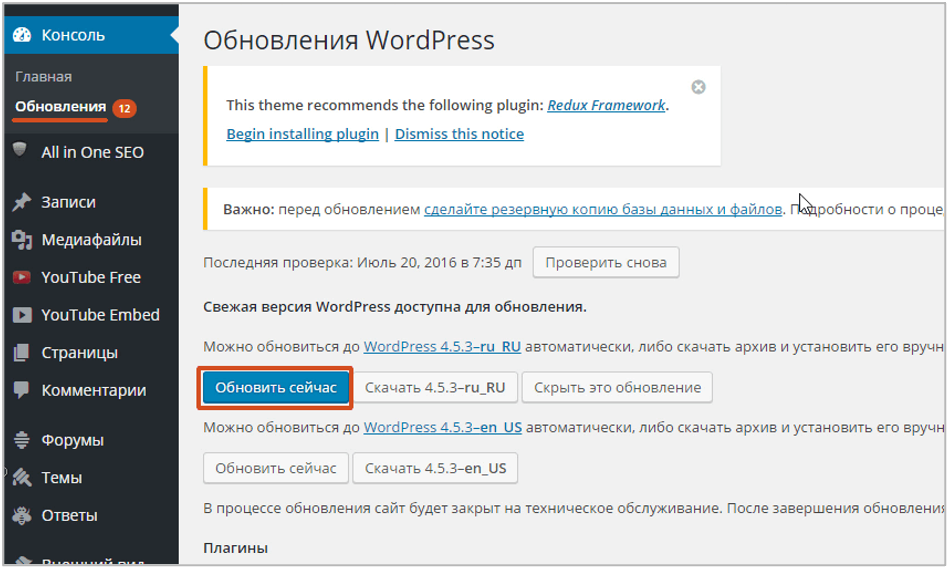
Несовместимость могут вызывать плагины и темы. Несовместимость может возникнуть как после обновления самой WordPress, так и после обновления плагинов и тем. Подозрение в первую очередь падает на те плагины и темы, которые обновлялись перед тем, как появилась проблема.
Чтобы устранить проблему, нужно деактивировать плагины или темы, которые её вызывают (те, которые обновлялись до неполадки). Сделать это можно в консоли WordPress в разделе “Плагины” и “Внешний вид”, соответственно (чтобы деактивировать текущую тему, нужно активировать любую другую).
Если доступа в консоль нет, то деактивировать плагины и темы можно в файловом менеджере через хостинг. Плагины находятся в каталоге wp-content/plugins, а темы в wp-content/themes. Каждый плагин и тема находятся в своей папке в данных каталогах. Удаление или переименовывание папки плагина или темы приводит к их деактивации.
Только что обновлённые продукты всегда оказываются самыми главными подозреваемыми, если после обновления что-то не работает.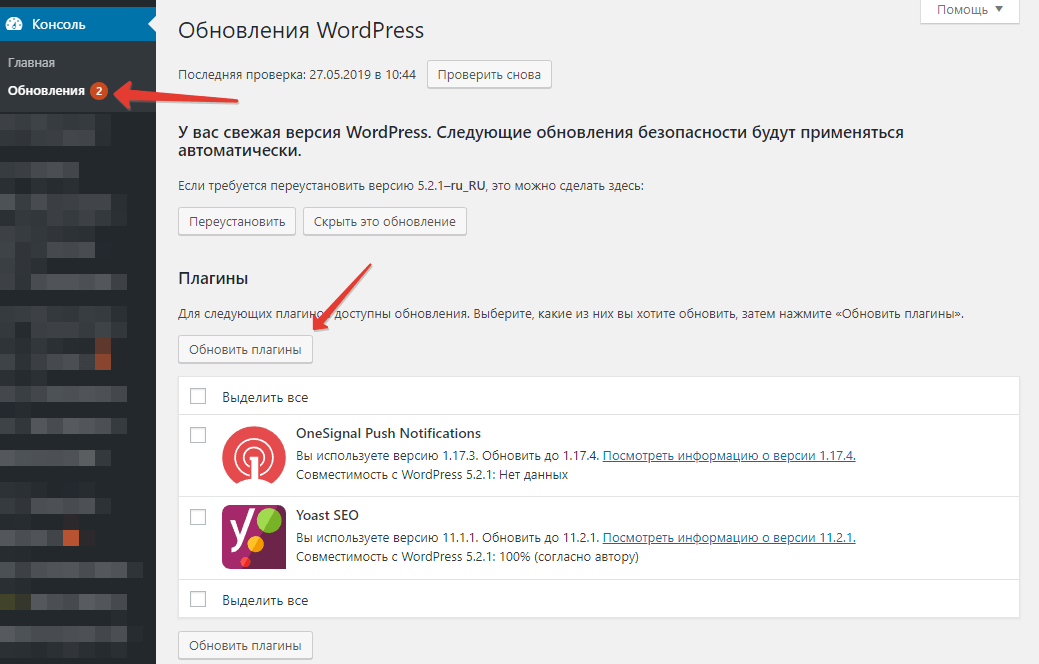 Но если после их деактивации проблема сохранилась, то следует проверить и другие продукты тоже.
Но если после их деактивации проблема сохранилась, то следует проверить и другие продукты тоже.
Когда найден плагин или тема, вызывающие конфликт после обновления, их нужно заменить, то есть подобрать альтернативу, удалив конфликтующий. Либо подождать, и продолжать их использование после того, как разработчики выпустят обновление с исправлением несовместимости.
Если, всё-таки, после обновления не получается восстановить сайт, то можно откатить сайт с помощью резервной копии на тот момент, когда обновления ещё не были выполнены. Вот это единственный случай, когда резервные копии перед обновлением нужны.
Нужно ли включать автоматическое обновление
В WordPress есть возможность обновлять плагины автоматически. То есть вебмастеру не нужно будет заходить в консоль для того, чтобы делать это вручную. По умолчанию эта функция отключена, и включать её не рекомендуется. Ведь в этом случае вы не будете знать, какой именно плагин обновился. И если произойдёт несовместимость, то искать придётся среди всех плагинов, а не только среди тех, которые только что обновились.
Также по этой теме:
Как обновить WordPress и его плагины?
Своевременное обновление ядра WordPress и всех элементов данной системы управления содержимым, является очень важной частью владения WordPress сайтами. Кроме того, что новые версии ядра и плагинов, как правило, добавляют новый полезный функционал на сайт, обновление различных сущностей WordPress сайта является важным действием, если вы хотите защитить ваш сайт от взломов. В старых версиях ядра WordPress, плагинов и тем могут содержаться уязвимости, которые исправляются в новых версиях данных продуктов. Через эти уязвимости, злоумышленники могут получить доступ к управлению вашим сайтом, внести изменения в содержимое, или просто встроить вредоносный код в скрипты сайта, что может привести к проблемам в работе вашего сайта, либо к вредоносным редиректам, которые будут отправлять посетителей вашего сайта на сторонние вредоносные ресурсы. Избежать данной проблемы в WordPress просто. Необходимо придерживаться трех основных правил в работе с WordPress:
1.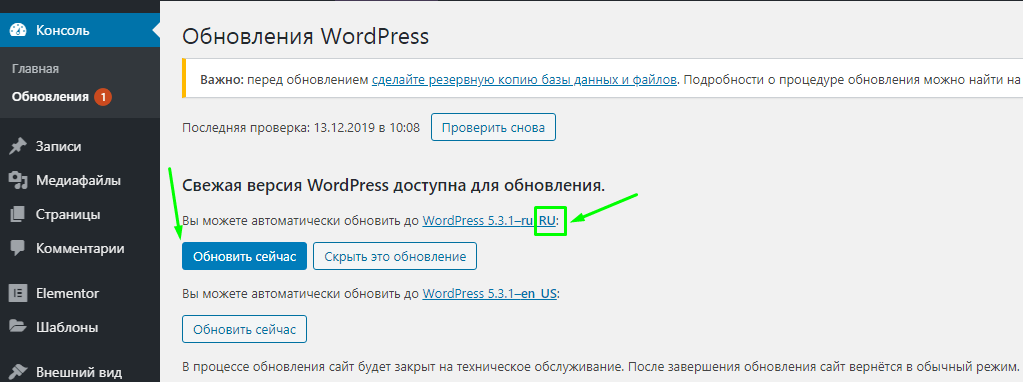 Устанавливать WordPress необходимо только с официального сайта, либо через специальные установщики скриптов, как, например, наш каталог веб-скриптов. Плагины, темы и другие элементы, которые устанавливаются на сайт, необходимо скачивать из проверенных источников, например, из каталога плагинов и тем WordPress, либо на специализированных сайтах, от доверенных лиц.
Устанавливать WordPress необходимо только с официального сайта, либо через специальные установщики скриптов, как, например, наш каталог веб-скриптов. Плагины, темы и другие элементы, которые устанавливаются на сайт, необходимо скачивать из проверенных источников, например, из каталога плагинов и тем WordPress, либо на специализированных сайтах, от доверенных лиц.
2. Не устанавливать на сайт взломанные платные плагины и темы. Как правило, в них встраивают вредоносный код, который в дальнейшем может навредить вашему сайту.
3. Своевременно обновлять ядро, плагины и темы WordPress. Именно данный пункт является самым важным и относится к абсолютно всем владельцам сайтов на WordPress. Обновление различных элементов WordPress мы рассмотрим в данной статье.
Перед обновлением сайта необходимо сделать его резервную копию.
Иногда, после обновления какого-либо элемента WordPress, сайт перестает работать, а вернуть его к работе может быть довольно затруднительно.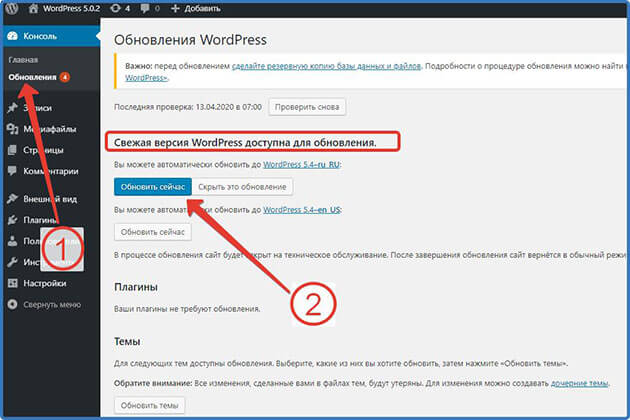 Хоть это и происходит довольно редко, мы рекомендуем перед обновлением сайта, сделать бэкап его файлов и базы данных.
Хоть это и происходит довольно редко, мы рекомендуем перед обновлением сайта, сделать бэкап его файлов и базы данных.
На наших услугах виртуального хостинга создать бэкап услуги можно в несколько кликов:
— Через панель управления hostiman;
— ISPmanager;
— cPanel.
Когда Вы сделаете резервную копию сайта, можно приступить к обновлению.
Существует множество способов обновить WordPress сайт и его элементы. Мы рассмотрим только 2 основных и самых часто используемых способа – ручное обновление через панель администратора WordPress и включение автоматического обновления сайта.
Приступим к ручному обновлению WordPress через админку:
1) Зайдем в панель администратора WordPress под вашими данными (страница site.ru/wp-login.php, где вместо site.ru надо указать домен вашего сайта).
2) Перейдем в раздел Консоль -> Обновления:
Тут мы увидим весь список элементов сайта, которые нуждаются в обновлении.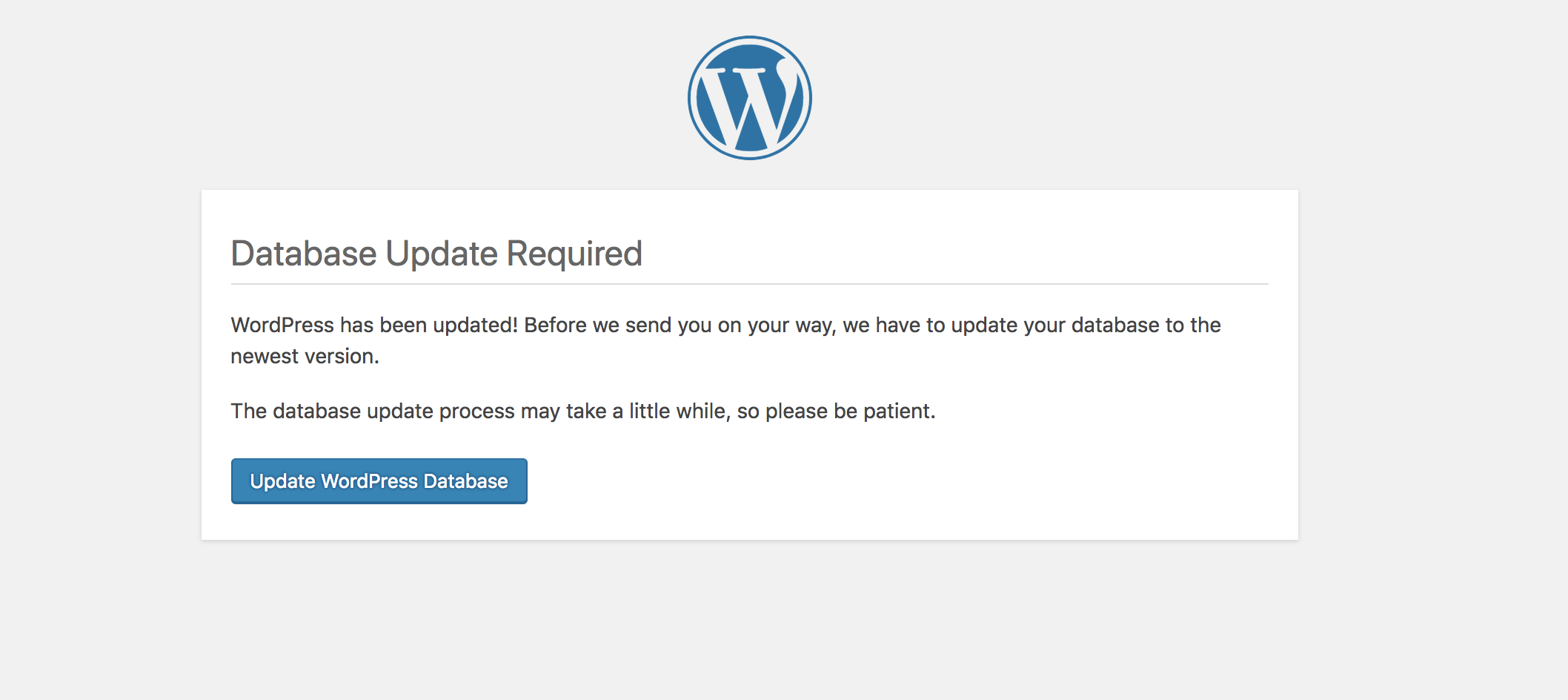 Прежде всего, необходимо обновить сам WordPress, в случае, если это требуется.
Прежде всего, необходимо обновить сам WordPress, в случае, если это требуется.
3) Найдем пункт: «Свежая версия WordPress доступна для обновления.», если данного пункта нет, то ядро не нуждается в обновлении и можно перейти к пункту 5.
4) Нажмем Обновить сейчас возле нужной версии языка сайта, на скриншоте ниже это WordPress-ru RU, то есть русская версия WordPress:
Начнется обновление ядра сайта. Если ядро давно не обновлялось, то вы можете увидеть следующее окно:
Нажмите Обновить базу данных WordPress.
Ядро WordPress будет обновлено до самой последней актуальной версии. Теперь приступим к обновлению остальных элементов:
5) Вернемся в раздел Консоль -> Обновления, пролистаем страницу ниже.
Тут вы увидите список плагинов и тем, которые нуждаются в обновлении, в разделах Плагины и Темы, соответственно.
6) В разделе Плагины, нажмем на чекбокс Выделить все, после чего, нажмем Обновить плагины:
Начнется обновление плагинов. После окончания, Вы увидите страницу Обновить плагины с информацией по обновлению, если все прошло успешно, то внизу будет надпись: Все обновления завершены.
После окончания, Вы увидите страницу Обновить плагины с информацией по обновлению, если все прошло успешно, то внизу будет надпись: Все обновления завершены.
Аналогичным образом нужно обновить темы WordPress.
После проведения обновления сайта, плагинов и тем, проверьте работу вашего сайта и его функционала. Если все будет работать корректно, значит никаких дополнительных действий производить не нужно. Если в момент обновления возникла проблема, либо после обновления сайт перестал работать, то можно разобраться в данной проблеме, либо просто восстановить сайт из резервной копии и произвести обновление элементов сайта по очереди.
Рекомендуем проверять наличие обновлений сайта хотя бы каждые 2 недели и при необходимости, производить обновления.
Включение автоматических обновлений WordPress.
Кроме ручного обновления элементов сайта, в WordPress присутствует возможность включать автоматические обновления ядра и плагинов.
В чем плюсы автоматического обновления?
Если у вас большое количество сайтов на wordpress, но очень мало времени, чтобы за ними следить, вам может подойти вариант с автоматическим обновлением wordpress. Таким образом, на вашем сайте всегда будут стоять самые последние версии WordPress и плагинов, что снизит вероятность взлома ваших сайтов через уязвимости в старых версиях.
В чем минусы автоматического обновления?
Если в процессе автоматического обновления ваш сайт перестанет работать, это может стать неожиданностью для вас. В случае, если у вас ежедневно создаются резервные копии сайтов, то это поможет избежать больших проблем. Сайт можно будет восстановить из резервной копии и отключить автоматическое обновление, но какое-то время сайт все равно не будет работать. Хоть проблемы с сайтами после обновлений не являются частой проблемой, но данный момент также необходимо учитывать, особенно если работоспособность сайта важна для вашего бизнеса.
Приступим к включению автообновления ядра и плагинов:
1) Перейдем в раздел Консоль -> Обновления.
2) Нажмем на пункт «Переключить на автоматическую установку всех новых выпусков WordPress»:
Вы увидите надпись: «Автоматические обновления для всех версий WordPress включены. Спасибо!».
Автообновление ядра WordPress будет активировано. Теперь перейдем к активации автоматического обновления плагинов:
3) Перейдем в раздел Плагины -> Установленные.
4) Возле нужного плагина нажмем на кнопку «Включить автоматическое обновление»:
Автоматическое обновление для выбранного плагина будет включено.
Также, можно включить автообновление для всех установленных плагинов, для этого выделите все плагины, поставив галку возле надписи Плагины, после чего, нажмите на выпадающее меню Действия и выберите «Включить автоматические обновления», далее, нажмите Применить:
На этом активация автоматических обновлений будет завершена.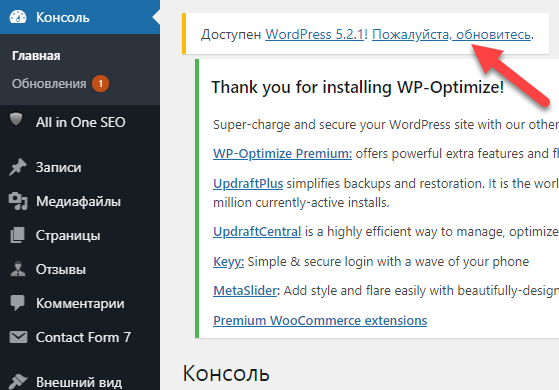
Подведем итоги.
Как вы видите, обновление WordPress является довольно тривиальной задачей, с которой, как правило, не возникает трудностей. Данной процедурой необходимо заниматься регулярно, обновляя все ваши сайты, работающие на CMS WordPress, так как своевременное обновление сайта является самым надежным способом защиты вашего сайта от взломов через уязвимости.
Резервные копии WordPress — Документация WordPress.org
Примечание. Хотите пропустить сложные вещи? Перейдите к автоматизированным решениям, таким как плагины WordPress для резервного копирования.
Ваша база данных WordPress содержит каждую запись, каждый комментарий и каждую ссылку в вашем блоге. Если ваша база данных будет удалена или повреждена, вы потеряете все, что написали. Есть много причин, по которым это может произойти, и не все из них вы можете контролировать. С помощью надлежащего резервного копирования вашей базы данных и файлов WordPress вы можете быстро восстановить все в норме.
Инструкции по резервному копированию вашего сайта WordPress включают:
- Сайт WordPress и вашу базу данных WordPress
- Параметры автоматического резервного копирования WordPress
Кроме того, на форуме поддержки WordPress предоставляется онлайн-поддержка, чтобы помочь вам в этом процессе.
Резервное копирование сайта необходимо, потому что проблемы неизбежно возникают, и вы должны быть в состоянии принять меры в случае бедствия. Потратив несколько минут на создание простой и удобной резервной копии базы данных, вы сможете потратить еще больше времени на творческую и продуктивную работу со своим веб-сайтом.
Регулярно делайте резервную копию базы данных и всегда перед ее обновлением.
Как часто следует выполнять резервное копирование?
Это зависит от того, как часто вы ведете блог, как часто вы хотите это делать и как бы вы себя чувствовали, если бы ваша база данных была потеряна вместе с несколькими сообщениями.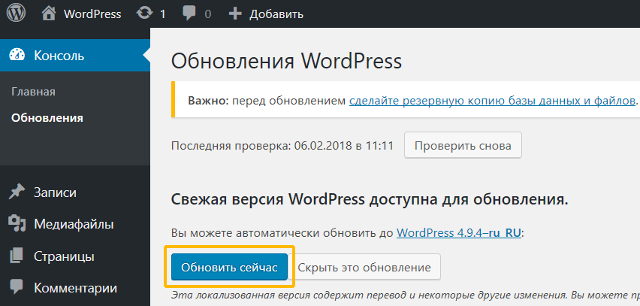 Это твое решение.
Это твое решение.
Можно ли использовать этот метод для резервного копирования других данных?
Да. Бэкапы везде хороши.
Сколько резервных копий следует хранить?
Общее эмпирическое правило заключается в том, чтобы хранить не менее трех резервных копий и хранить их в трех разных местах или формах, таких как CD/DVD, разные жесткие диски, флэш-накопитель, веб-диск, учетная запись электронной почты и т. д. проблемы, если одна резервная копия повреждена или повреждена.
Можно ли автоматизировать резервное копирование?
Да. Доступно несколько методов автоматизации процесса резервного копирования, и мы перечислили некоторые из них в разделе «Автоматическое резервное копирование WordPress». Тем не менее, настоятельно рекомендуется время от времени выполнять резервное копирование этих автоматических резервных копий с помощью резервного копирования вручную, чтобы гарантировать, что процесс работает.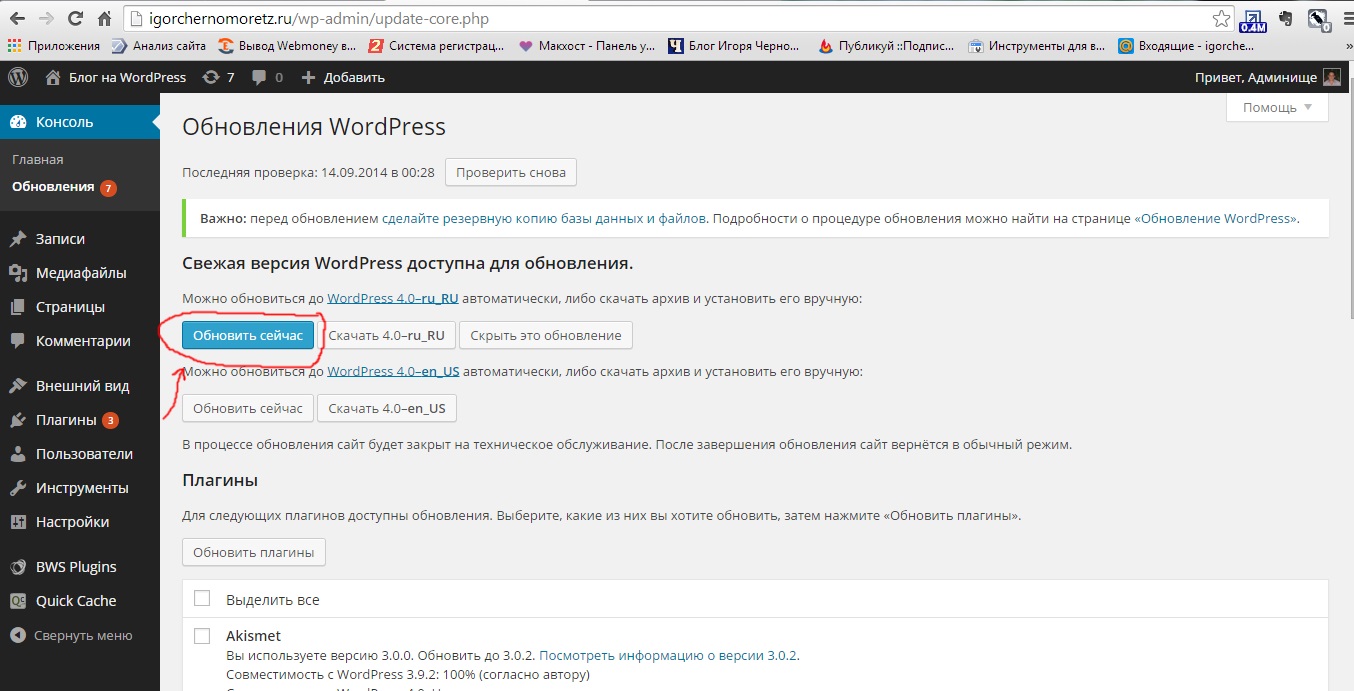
Есть ли дополнительная информация о резервном копировании WordPress?
Да. Дополнительные сведения см. в разделе Ресурсы резервного копирования.
Ниже приведены общие документы, которые помогут вам создать резервную копию и восстановить данные WordPress.
- Резервное копирование вашей базы данных
- Восстановление вашей базы данных из резервной копии
Резервное копирование вашего сайта WordPress состоит из двух частей: База данных и Файлы . Вам необходимо создать резервную копию всего сайта, а также создать резервную копию базы данных WordPress. Ниже приведены инструкции по резервному копированию базы данных WordPress для различных серверных программ. Мы начнем с резервного копирования остальной части вашего сайта WordPress.
Ваш сайт WordPress состоит из следующего:
- Установка ядра WordPress
- Плагины WordPress
- Темы WordPress
- Изображения и файлы
- JavaScript, PHP и другие файлы кода
- Дополнительные файлы и статические веб-страницы
Все они используются в различных комбинациях для создания вашего сайта.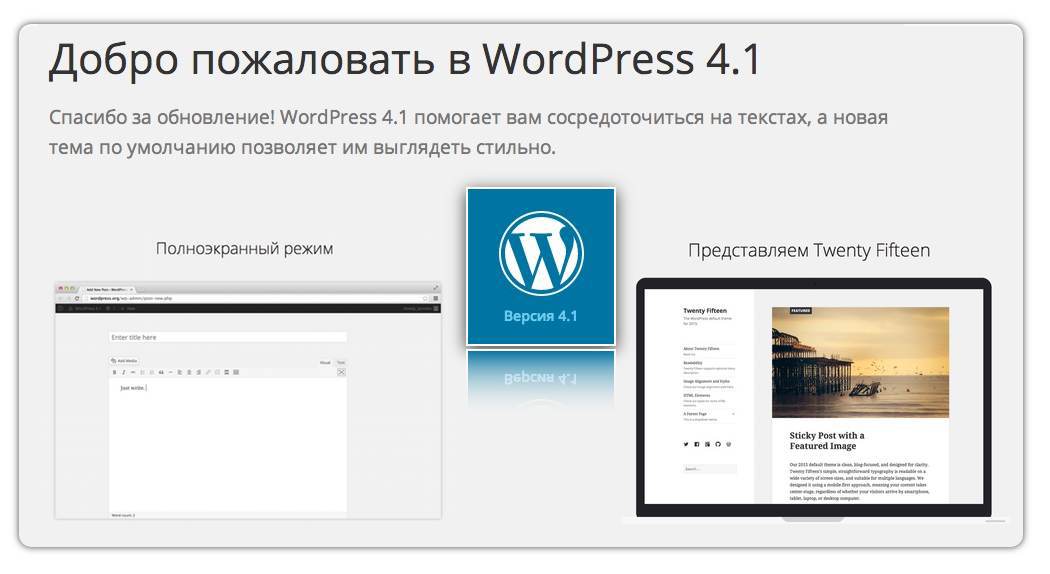 База данных содержит ваши сообщения и множество данных, сгенерированных на вашем сайте, но она не включает в себя вышеперечисленные элементы, которые все вместе создают внешний вид и информацию на вашем сайте. Этих нужно спасти.
База данных содержит ваши сообщения и множество данных, сгенерированных на вашем сайте, но она не включает в себя вышеперечисленные элементы, которые все вместе создают внешний вид и информацию на вашем сайте. Этих нужно спасти.
Большинство хостов создают резервную копию всего сервера, включая ваш сайт, но требуется время, чтобы запросить копию вашего сайта из своих резервных копий, и быстрое восстановление имеет решающее значение. Вам нужно научиться создавать резервные копии собственных файлов сайта и восстанавливать их.
Вот несколько способов резервного копирования файлов вашего сайта:
Программное обеспечение для резервного копирования, предоставляемое хостом веб-сайта
Большинство хостов веб-сайтов предоставляют программное обеспечение для резервного копирования вашего сайта. Свяжитесь с вашим хостом, чтобы узнать, какие услуги и программы они предоставляют.
Создать синхронизацию с вашим сайтом
WinSCP и другие программы позволяют вам синхронизироваться с вашим сайтом, чтобы поддерживать зеркальную копию содержимого на вашем сервере и жестком диске в актуальном состоянии. Это экономит время и гарантирует наличие последних файлов в обоих местах.
Это экономит время и гарантирует наличие последних файлов в обоих местах.
Скопируйте файлы на рабочий стол
С помощью FTP-клиентов или UNIX Shell Skills вы можете скопировать файлы в папку на вашем компьютере. Оказавшись там, вы можете сжать их в zip-файл, чтобы сэкономить место, что позволит вам сохранить несколько версий.
Помните, что в файле должно быть не менее трех резервных копий на случай, если одна из них будет повреждена или утеряна, и хранить их в разных местах и на разных носителях (например, на компакт-дисках, DVD-дисках или жестких дисках).
Регулярно создавайте резервные копии базы данных WordPress и всегда перед обновлением или перемещением на новое место. Следующая информация поможет вам создать резервную копию базы данных WordPress с помощью различных популярных пакетов серверного программного обеспечения. Для получения подробной информации обратитесь к хосту своего веб-сайта.
Доступ к phpMyAdmin
См.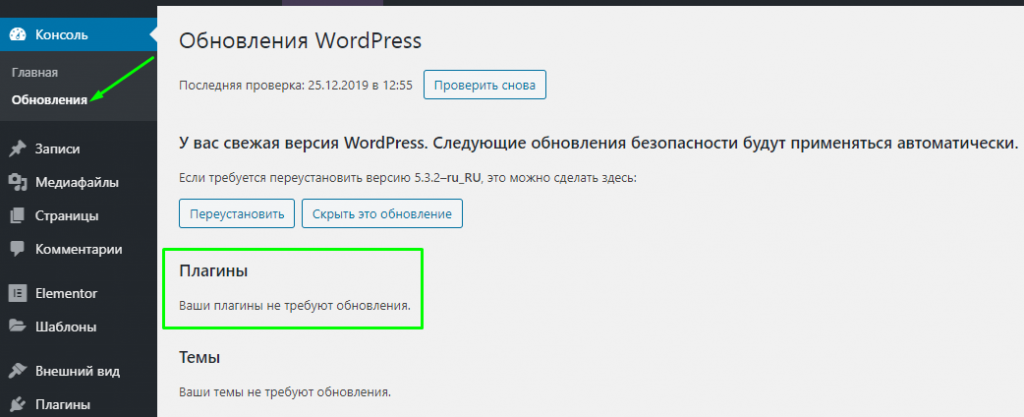 phpMyAdmin для получения дополнительной информации о phpMyAdmin.
phpMyAdmin для получения дополнительной информации о phpMyAdmin.
Хотя знакомство с phpMyAdmin не обязательно для резервного копирования базы данных WordPress, эти инструкции помогут вам шаг за шагом найти phpMyAdmin на вашем сервере. Затем вы можете следовать приведенным ниже инструкциям в качестве простого и легкого резервного копирования. Более подробные инструкции см. в разделе Резервное копирование базы данных.
- Plesk
- cPanel
- Прямое администрирование
- Ensim
- vDeck
- Ferozo
Plesk
На экране «Веб-сайты и домены» нажмите кнопку «Открыть », соответствующую базе данных, которую вы настроили во время установки WordPress. Откроется интерфейс phpMyAdmin :
Если вы не видите кнопку Открыть , обязательно закройте приглашение Начать создание веб-сайта :
Нажмите Выберите существующую базу данных , чтобы найти базу данных WordPress:
cPanel
На главной панели управления cPanel найдите логотип MySQL и щелкните ссылку Базы данных MySQL. На следующей странице найдите ссылку phpMyAdmin и щелкните ее, чтобы получить доступ к вашему phpMyAdmin.
На следующей странице найдите ссылку phpMyAdmin и щелкните ее, чтобы получить доступ к вашему phpMyAdmin.
Прямой администратор
На странице Ваша учетная запись найдите Управление MySQL и щелкните ее, чтобы получить доступ к phpMyAdmin .
Ensim
Найдите логотип администратора MySQL и щелкните ссылку. Под Конфигурация выберите Средство администрирования MySQL .
vDeck
На главной панели управления щелкните Host Manager , затем щелкните Базы данных . В следующем окне нажмите Admin . Появится другое всплывающее окно, в котором вы попадете на экран входа в phpMyAdmin.
Ferozo
Войдите в панель управления Ferozo, используя свои учетные данные. Оказавшись внутри, перейдите в меню «Base de Datos» («База данных») и нажмите «Acceso phpMyAdmin» («Доступ к phpMyAdmin»). Откроется новое окно с экраном входа в phpMyAdmin.
Откроется новое окно с экраном входа в phpMyAdmin.
Ниже приведена очень простая версия резервного копирования вашей базы данных. Как только вы узнали, как получить доступ к phpMyAdmin вашего сайта, следуйте этим простым инструкциям.
- Нажмите Базы данных в панели phpMyAdmin. (Это может не понадобиться, в зависимости от вашей версии phpMyAdmin)
- У вас может быть несколько баз данных. Щелкните тот, который содержит ваши данные WordPress, базу данных, которую вы создали при установке WordPress. (В старых версиях это можно сделать через раскрывающееся меню.)
- Ниже приведено изображение таблиц по умолчанию на вкладке представления Структура . У вас может быть больше таблиц — это произойдет, если у вас есть какие-либо плагины статистики или плагины для защиты от спама.
- Щелкните Экспорт .
Существует два метода экспорта: Quick и Custom ; если вы выбрали Custom , выполните следующие действия:
- Выберите все таблицы.

- В разделе Вывод отметьте Сохранить вывод в файл и выберите Нет для Сжатие . (Если ваша база данных очень большая, используйте метод сжатия)
- Выберите SQL из раскрывающегося меню Формат .
- Установите флажок «Добавить DROP TABLE»: это может быть полезно для перезаписи существующей базы данных.
- Установите флажок «ЕСЛИ НЕ СУЩЕСТВУЕТ»: это предотвращает ошибки при восстановлении, если таблицы уже существуют.
- Нажмите Перейти . Теперь данные будут сохранены на вашем компьютере.
Существуют различные плагины для автоматического резервного копирования вашей базы данных WordPress по расписанию. Это помогает легко управлять вашей коллекцией резервных копий. Вы можете найти плагины автоматического резервного копирования в браузере плагинов на экранах администрирования WordPress или в каталоге плагинов WordPress.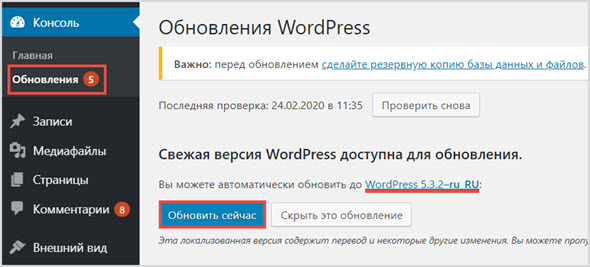
- Список подключаемых модулей резервного копирования
- Резервное копирование на FTP — как автоматизировать резервное копирование на сервер FTP0014
- Резервное копирование базы данных
- Резервное копирование файлов WordPress
- Восстановление базы данных из резервной копии
- Использование phpMyAdmin с WordPress
Инструменты резервного копирования
- Использование phpMyAdmin
- FTP-клиенты
- Использование FileZilla
Версия 3.7 – Документация WordPress.org
Поиск в документацииВ этой статье
↑︎ Наверх
24 октября 2013 г., WordPress , версия 3.7 , названный в честь графа Бэйси, был обнародован. Для получения дополнительной информации об этом улучшении и выпуске с исправлениями ошибок прочитайте блог WordPress, сообщение о выпуске и просмотрите журнал изменений для версии 3.7.
Для версии 3.7 версия базы данных ( db_version в wp_options ) изменена на 25824, а версия Trac – r25913.
- Посмотреть закрытые заявки
Вы можете ничего не заметить, и мы не против.
- Фоновые обновления
- Автоматические обновления для обслуживания и обновления безопасности.
- Ежедневные обновления для разработчиков, использующих ночные сборки.
- Счетчик надежных паролей
- Новый счетчик паролей, побуждающий пользователей выбирать более надежные пароли.
- Улучшенный поиск
- Более релевантные результаты поиска.
- Улучшенная глобальная поддержка
- Локализованные версии будут получать более быстрые и полные переводы.
- Фоновые обновления будут включать переводы
Общие
- Дополнительные фильтры для фоновых обновлений, обеспечивающие детальный контроль
- Мультисайт теперь имеет
wp_get_sites()для отображения списка всех сайтов в сети
Панель управления
- Сделайте так, чтобы выбор флажков при сдвиге и щелчке работал в обоих направлениях
- Добавить классы тела RTL в iFrames в серверной части
- Фактически ограничить пароли защищенных паролем почтовых паролей до 20 символов
- Отобразить сообщение об ошибке при входе в систему с отключенными файлами cookie
- Устранить проблему с возвратом к предыдущим неудачным поискам критерии поиска
- Исправить неправильный стиль, когда массовые действия отключены для пользовательских типов сообщений
Медиа
- Добавить информацию о размере файла изображения на экране редактирования вложения
- Устранение проблемы с удалением атрибута orderby из обновленных шорткодов
- Прекращение ссылок на закрытые типы сообщений с экранов мультимедиа
- Добавление IP-адреса комментатора на экран редактирования комментария
- Удаление сгенерированных аватаров с экранов модерации комментариев
- Марка получатели электронной почты, фильтруемые в wp_notify_moderator()
- Добавить возможность фильтровать экран комментариев по типу сообщения
Внешний вид
- Показывать предварительное изображение пользовательского заголовка только тогда, когда изображение фактически установлено
- Показать описания элементов управления настройщика
- Включить настройщик для загрузки домашнего URL-адреса
Плагины
- Исправление ошибок поиска плагинов, связанных с PHP 5.
 4
4
Пользователи
- 90 013 Убедитесь, что user_activation_key хеширован в базе данных
- Обрезать начальные и конечные пробелы паролей при сохранении
- Оптимизация поведения пароля по умолчанию после входа в систему
Специальные возможности
- Сделать доступной клавиатуру действий строки таблицы списка
- Устранить проблему со сломанной кнопкой «Закрыть» при обновлении в настройщике
- Улучшить коэффициенты цветовой контрастности по умолчанию в темах по умолчанию
- После обновления сообщения сфокусировать только поле «Заголовок» если он пуст
Исправление ошибок
- Исправить термины с числом сообщений 0, возвращающимся, если ‘hide_empty’ истинно.
- Исправление, позволяющее вложения URL-адресов https
- Исправлена ошибка с is_day путем проверки неверных дат и перенаправления вместо 404ing.
- Избегайте использования функциональности *_exists () на серверах NCFTPD
- Разрешить возвращение WP_ERROR с Register_New_user ()
- Скрыть предварительный просмотр заголовка, если изображение
- Добавить первичный ключ $ wpdb-> necrid
- .
 Исправление проблемы с удалением терминов, общих для таксономий, из-за удаления связанных навигационных меню
Исправление проблемы с удалением терминов, общих для таксономий, из-за удаления связанных навигационных меню - Приведение $labels к массиву в get_taxonomy_labels() и _get_custom_object_labels() во избежание сбоя
- Правильный тег перезаписи для иерархических типов записей без query_var.
Мультисайт
- Знакомство с wp_get_sites() [25445]
- Представление wp_maybe_update_network_site_counts() [25621]
- Представление wp_maybe_ update_network_user_counts() [25621]
- Введение wp_update_network_site_counts() [25621]
- Представление wp_update_network_user_counts() [25621]
Классы
- Введение класса WP_Automatic_Updater [22704]
- Введение класса Automatic_Upgrader_Skin [25421]
- Введение класса Headerless_Upgrader_Skin [25566]
- Введение класса WP_Date_Query [25139]
- Введение свойства WP_Comment_Query::date_query [25139] 9001 4
- Введение свойства WP_Query::date_query [25139]
- Введение свойства WP_Query::stopwords [25632]
- Представление метода WP_Query::parse_search() [25632]
- Представление метода WP_Query::parse_search_terms() [25632]
- Представление метода WP_Query::get_search_stopwords() [256 32]
- Знакомство с методом WP_Query::reset_postdata() [25601]
- Представление author__in и author__not_in для WP_Query [25248]
- Представление WP_H Класс ttp_Streams [25224]
- Ввести метод WP_Http::handle_redirects() [24843]
- Введение метода WP_Http::is_ip_address() [25224]
- Введение метода WP_Meta_Query::get_cast_for_type() [25269]
Функции
Что нового
900 60Изменения
- Заставить is_tag() принимать идентификатор термина, название термина, term-slug или массив идентификаторов, имен и слагов [18746]
- Обратный вызов meta_box_cb для register_taxonomy() [25572]
- description__like для get_terms() [25241]
- show_in_menu для register_taxonomy () [25133]
- Преобразовать все вызовы get_category() для использования get_terms()
Действия и фильтры
Действия
- save_post_{$post_type} [25050]
- user_new_form [25629]
Фильтры
- Введите wp_count_attachments [25579 ].


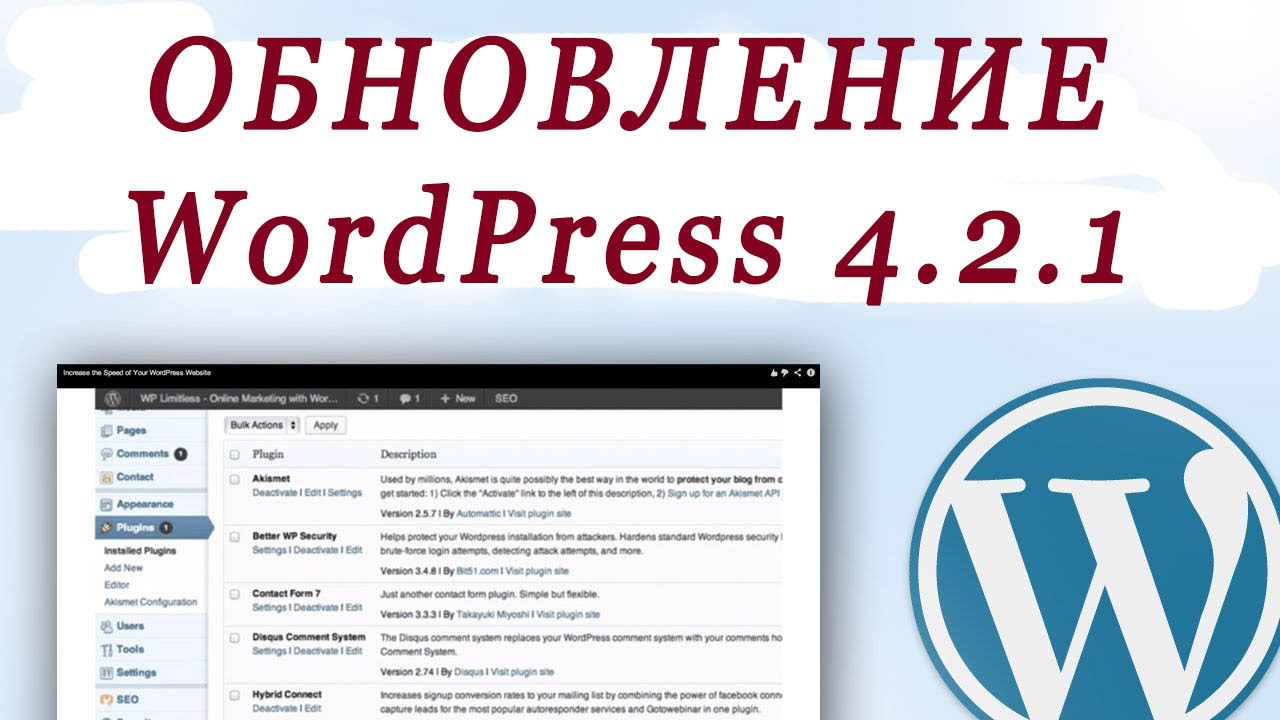
 4
4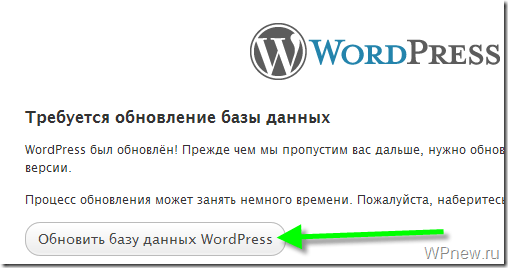 Исправление проблемы с удалением терминов, общих для таксономий, из-за удаления связанных навигационных меню
Исправление проблемы с удалением терминов, общих для таксономий, из-за удаления связанных навигационных меню